

 Hinweis
HinweisDieser Bildschirm ist auf dem verwendeten Drucker nicht verfügbar.
Verbinden Sie den Drucker und den Computer vorübergehend mit einem USB-Kabel, um die WLAN-Einstellungen des Druckers zu ändern. Falls Sie die WLAN-Einstellungen des Computers über eine drahtlose Verbindung ohne USB-Verbindung ändern, kann der Computer nach dem Ändern der Einstellungen möglicherweise nicht mehr mit dem Gerät kommunizieren.
Die Beispielscreenshots in diesem Abschnitt beziehen sich auf die detaillierten WPA-Einstellungen.
Starten Sie das IJ Network Tool.
Wählen Sie den Drucker unter Drucker: (Printers:) aus.
Wenn der Drucker vorübergehend über ein USB-Kabel mit dem Computer verbunden ist, wählen Sie den Drucker aus, für den in der Spalte Anschlussname (Port Name) "USBnnn" angegeben ist (wobei "n" einer Zahl entspricht).
Wählen Sie im Menü Einstellungen (Settings) die Option Konfiguration... (Configuration...) aus.
Klicken Sie auf die Registerkarte Drahtloses LAN (Wireless LAN).
Wählen Sie unter Verschlüsselungsmethode: (Encryption Method:) die Option WPA (Use WPA) oder WPA2 (Use WPA2), und klicken Sie auf Konfiguration... (Configuration...).
Der Bildschirm WPA-Details (WPA Details) wird angezeigt (für WPA2 wird der Bildschirm WPA2-Details (WPA2 Details) angezeigt).
Wenn für den Drucker keine Verschlüsselung festgelegt wurde, wird der Bildschirm Authentifizierungsart bestätigen (Authentication Type Confirmation) angezeigt. Fahren Sie mit Schritt 7 fort.
Klicken Sie auf Einstellungen ändern... (Change Settings...).
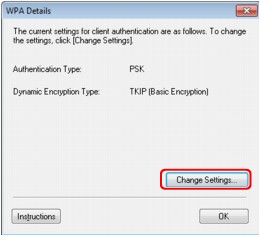
Aktivieren Sie die Clientauthentifizierungsart, und klicken Sie auf Weiter> (Next>).
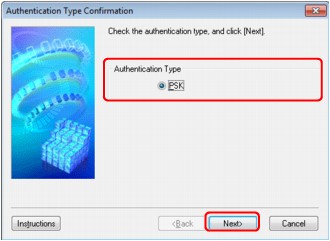
Geben Sie die Passphrase ein, bestätigen Sie den Typ der dynamischen Verschlüsselung, und klicken Sie auf Weiter> (Next>).
Geben Sie die Passphrase für den Zugriffspunkt ein. Die Passphrase ist eine Zeichenfolge mit 8 bis 63 alphanumerischen Zeichen oder einem hexadezimalen Wert mit 64 Stellen.
Ist Ihnen die Passphrase des Zugriffspunkts nicht bekannt, erhalten Sie in der Bedienungsanleitung für den Zugriffspunkt oder beim Hersteller des Geräts die entsprechenden Informationen.
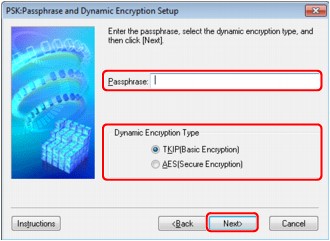
Klicken Sie auf Fertig stellen (Finish).
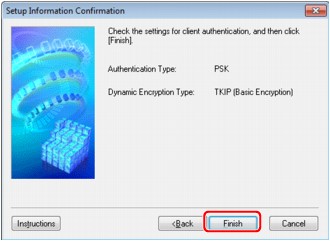
 Wichtig
WichtigIst zwischen Drucker und Computer keine Kommunikation möglich, nachdem der Verschlüsselungstyp des Druckers geändert wurde, vergewissern Sie sich, dass die Verschlüsselungstypen für den Computer und den Zugriffspunkt dem für den Drucker eingestellten Verschlüsselungstyp entsprechen.
 Hinweis
HinweisWenn Sie die Netzwerkeinstellungen des vorübergehend über das USB-Kabel angeschlossenen Druckers ändern, kann sich der Standarddrucker ändern. Setzen Sie in diesem Fall Als Standarddrucker festlegen (Set as Default Printer) zurück.
Zum Seitenanfang |